Dart-Programmierung mit dem Online-Tool DartPad
1. Was ist DartPad?
Normalerweise müssen Sie zum Erlernen einer neuen Sprache eine IDE installieren. Mit der Programmiersprache Dart, also Android Studio oder Visual Studio Code,...
Wenn Sie nach einem Tool suchen, das nur die Dart-Sprache lernt, dann ist DartPad genau das Richtige für Sie. DartPad ist ein Open-Source-Tool, das in jedem modernen Browser ausgeführt werden kann und bereit ist, ohne Installation anderer Erweiterungen zu programmieren.
Der Quellcode von DartPad wird auf GitHub geteilt:
Rufen Sie in Ihrem Browser eine der folgenden Adressen auf:
Die angezeigte Interface DartPad wird standardmäßig für die Dart-Sprache verwendet. Es ist sehr einfach, das linke Fenster ist zum Schreiben von Code, das rechte Fenster druckt die Ausgabe des Programms. Darüber hinaus bietet es auch Beispielbeispiele als Referenz.
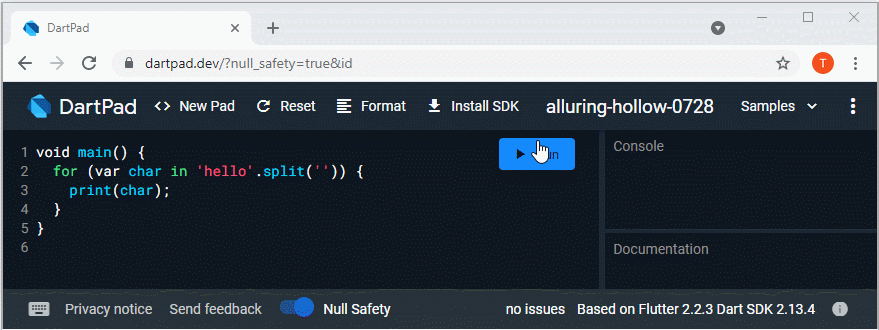
2. Unterstützte Bibliotheken
DartPad ist ein Online-Tool. Die unterstützten Bibliotheken sind bereits serverseitig in dieses Tool integriert. Derzeit unterstützt dieses Tool nur wenige grundlegende und beliebte Bibliotheken und unterstützt nicht die Integration anderer externer Bibliotheken. Um praktische Anwendungen zu entwickeln, benötigen Sie sowieso noch eine spezialisierte IDE.
Unterstützte Dart-Bibliotheken:
- dart:*
Unterstützte grundlegende Flutter-Bibliotheken:
- flutter
- dart:ui
Nicht unterstützte Bibliotheken:
- Libraries from https://pub.dev/
Die Liste der unterstützten Bibliotheken kann sich in zukünftigen Versionen von DartPad ändern. Sie können diese Informationen unter dem folgenden Link aktualisieren:
3. Erstellen Sie eine Anwendung Dart Command-line
So erstellen Sie eine Anwendung Dart command-line. Verwenden Sie "New Pad":
- Klicken Sie auf die Button "New Pad" und bestätigen Sie, dass Sie alle Änderungen im aktuellen Fenster "Pad" verwerfen möchten.
- Ein Dialogfeld wird geöffnet, wählen Sie das Symbol "Dart" und stellen Sie sicher, dass Sie nicht die Option "HTML" auswählen.
- Klicken Sie auf die Button "Create", um die Anwendung zu erstellen.
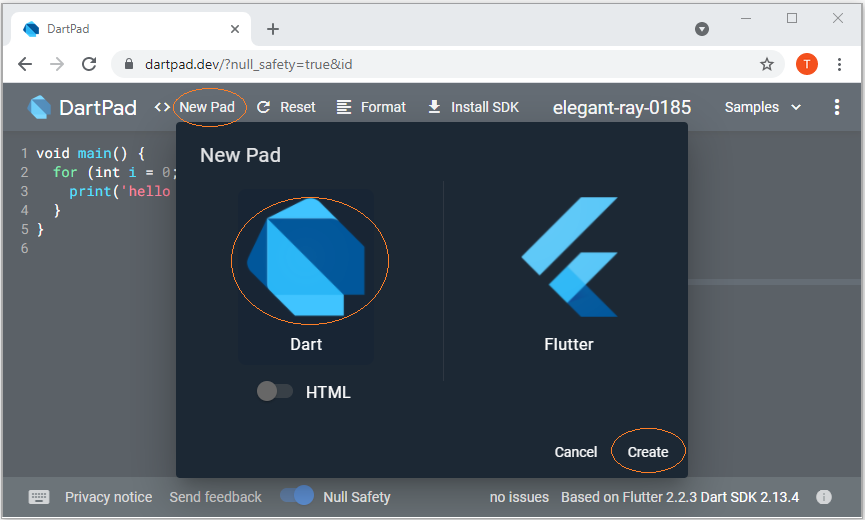
Die Anwendung wird mit einem Beispielcode erstellt. Entfernen Sie diesen Inhalt und ersetzen Sie ihn durch Ihren eigenen Code. Zum Beispiel:
void main() {
for (var char in 'hello'.split('')) {
print(char);
}
}Klicken Sie auf die Button "Run", um die Anwendung auszuführen und die Ergebnisse im Fenster Console anzuzeigen.
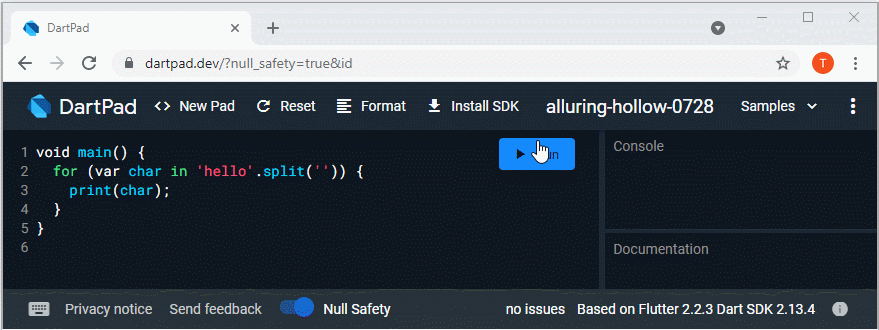
4. Erstellen Sie eine HTML Dart Application
Um eine Anwendung Dart HTML zu erstellen, verwenden Sie "New Pad":
- Klicken Sie auf die Button "New Pad" und bestätigen Sie, dass Sie alle Änderungen im aktuellen "Pad"-Fenster verwerfen möchten.
- Ein Dialogfeld wird geöffnet, wählen Sie das Symbol "Dart" und wählen Sie die Option "HTML".
- Klicken Sie auf die Button "Create", um die Anwendung zu erstellen.
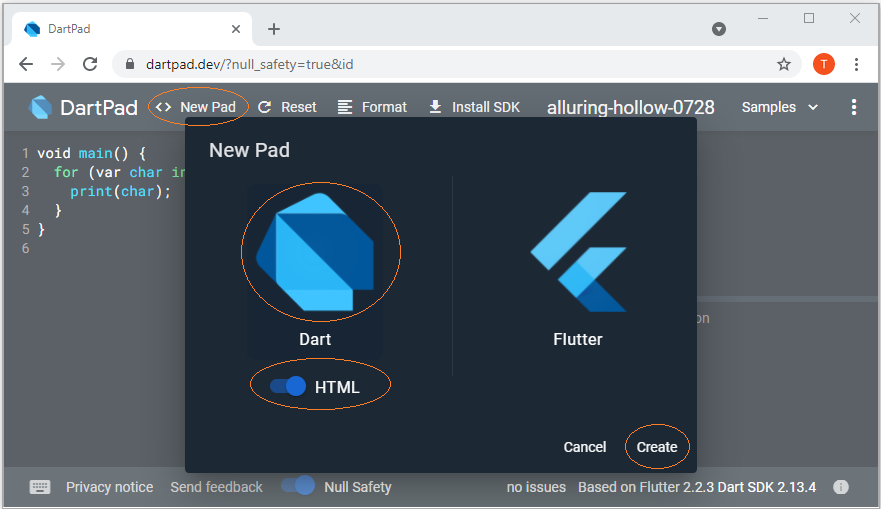
DartPad erstellt eine Anwendung um die Dateien HTML zu verarbeiten:
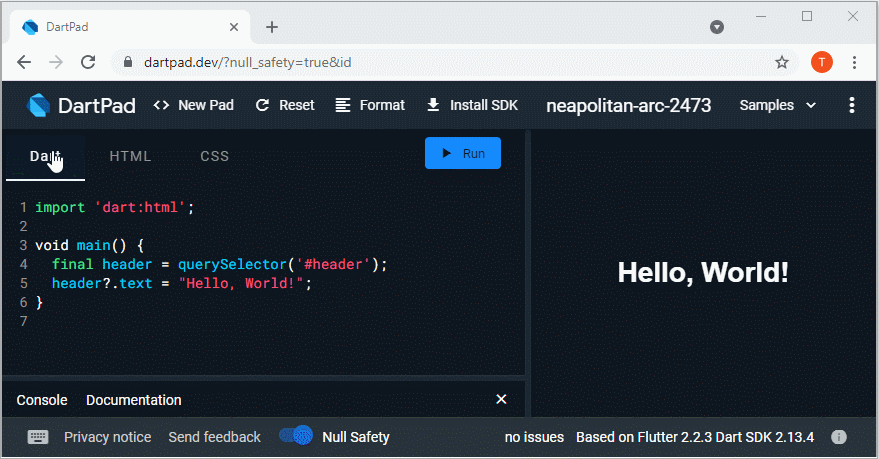
5. die Anwendung Flutter erstellen
Um eine Flutter-Anwendung zu erstellen, führen Sie als Nächstes die folgenden Schritte aus:
- Klicken Sie auf die Button "New Pad" und bestätigen Sie, dass Sie alle Änderungen im aktuellen Fenster "Pad" verwerfen möchten.
- Es öffnet sich ein Dialogfeld, wählen Sie das Symbol "Flutter".
- Klicken Sie auf die Button "Create", um die Anwendung zu erstellen.
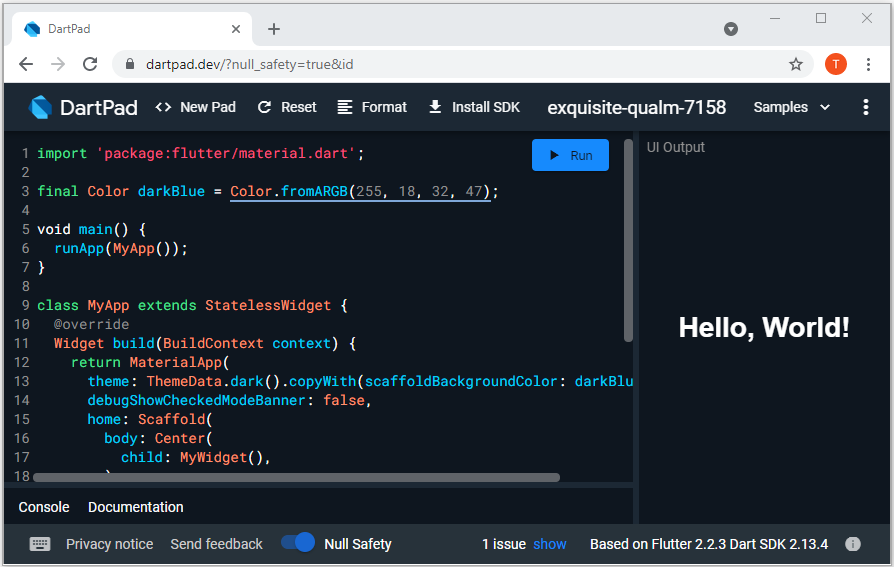
Sehen Sie mehr:
Anleitungen Dart
- Boolescher Datentyp in Dart
- Funktionen in Dart
- Die Anleitung zu Dart Closures
- Methoden in Dart
- Eigenschaften in Dart
- Punkt-Punkt-Operator in der Dart-Sprache
- Dart-Programmierung mit dem Online-Tool DartPad
- Installieren Sie das Dart SDK unter Windows
- Installieren Sie Visual Studio Code unter Windows
- Installieren Sie die Dart Code Extension für Visual Studio Code
- Installieren Sie das Dart Plugin für Android Studio
- Führen Sie Ihr erstes Dart-Beispiel in Visual Studio Code aus
- Führen Sie Ihr erstes Dart-Beispiel in Android Studio aus
- Analysieren von JSON mit dart:convert
- Die Anleitung zu Dart List
- Variablen in Dart
- Die Anleitung zu Dart Map
- Schleifen in Dart
- Analysieren von Dart JSON mit dem Paket dart_json_mapper
- Was ist Transpiler?
Show More